Время на прочтение: 3 минут(ы)
Продолжая тему работа в Instagram с компьютера, хочу предложить вам 2 расширения для браузера Google Chrome.
- InstaDirect – direct messages for Instagram
- Downloader for Instagram + Direct Message
Чтобы комфортно работать в Instagram с компьютера, предлагаю поставить оба эти расширения. Хотя без первого можно обойтись
Установку расширений я описывать не буду, если вы пользуетесь браузером, значит уже ставили какие-то расширения.
Вкратце, это делается так… Нужно зайти в магазин расширений (Дополнительные инструменты — Расширения). В левом верхнем углу, кликнуть по 3-м черточкам и внизу перейти по ссылке в магазин. В поиске ввести название расширения и установить его.
InstaDirect – direct messages
Расширение предназначено для работы с сообщениями, как я написал выше, можно обойтись и без него, но с этим расширением писать сообщения будет удобней. Устанавливаем, на ваше усмотрение.
Downloader for Instagram + Direct Message
Это расширение, я бы советовал установить обязательно. Рассмотрим его работу подробней.
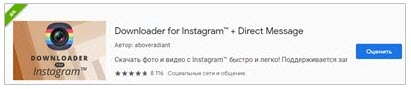
Как запустить расширение
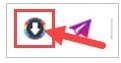 Способ один. Не заходя в аккаунт Instagram, запускаем расширение, кликнув по иконке в правом верхнем углу браузера.
Способ один. Не заходя в аккаунт Instagram, запускаем расширение, кликнув по иконке в правом верхнем углу браузера.
Вы увидите окно, нужно кликнуть по ссылке Перейти в Instagram.com, вы попадете в аккаунт Instagram.
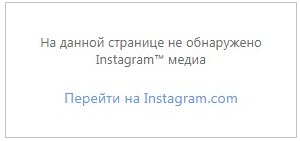
Способ два. Зайдите в аккаунт Instagram, вы увидите все нужные иконки. Кликните по иконке своего аккаунта.

Опускаемся вниз, к картинкам. Если подвести курсор к картинке, появятся 2 кнопки Скачать и Удалить (1). Например, вы можете скачать фото или видео своих подписчиков.
Вверху, вы увидите значок расширения (2).
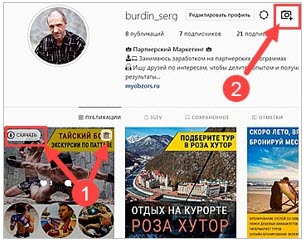
Кликните по иконке, откроется окно. Увидите 2 кнопки — Добавит в Профайл, добавляем пост в ленту, это неинтересно (можно сделать через Фейсбук ). Более интересная кнопка, это Добавить в Истории, такой функции в Фейсбук нет — пользуйтесь.
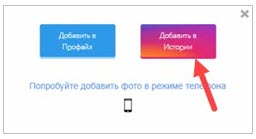
Далее, переходим в верхнее меню, здесь видим 3 иконки.
(1) — Скачать все, со своего аккаунта
(2) — Режим мобильного устройства
(3) — Истории ваших друзей
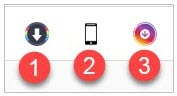
Ниже, на скриншоте, вы видите «мобильный режим» Instagram, все как на смартфоне. Вы можете (иконки под фото):
- поставить лайк
- перейти к публикации
- поделится
В самом низу, стандартные иконки Instagram.
Вверху имеется 3 иконки (слева на право):
- добавит в истории
- во весь экран
- написать сообщение
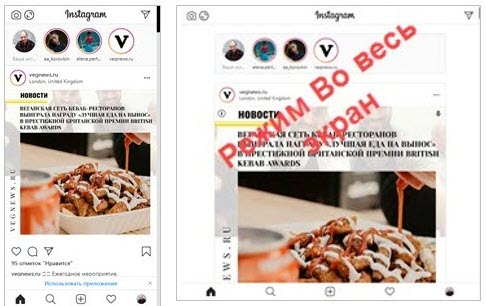
Теперь вы можете пользоваться Instagram, прямо с компьютера, как с мобильного устройства.
Возможно вы знаете, какие-то другие, более функциональные расширения, пишите мне, и я о них расскажу.
Если вы еще не скачали PDF-руководство, «Как работать с Instagram через компьютер», вот ссылка на скачивание:
https://myobzors.ru/pr/instagram/index.html
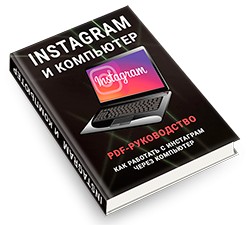
С уважением, Сергей Бурдин










